Pour plus de sécurité, les utilisateurs définissent un mot de passe Excel sur des feuilles de calcul importantes, de sorte que d’autres personnes ne peuvent pas le modifier ou le supprimer sans autorisation.
Il possible que vous ayez oublié le mot de passe Excel et que vous ne puissiez plus accéder à cette feuille de calcul très importante. Heuresement, le problème de mot de passe Excel perdu peut être résolu, voici quelques-unes des méthodes que vous pouvez utiliser pour retrouver le mot de passe Excel oublié, y compris le mot de passe pour ouvrir et le mot de passe de restriction de modification.
Dans des tutoriels précédents nous avons appris:
- Protéger un fichier excel par mot de passe
- Protéger un document word par mot de passe.
Utiliser ZIP pour déverrouiller un fichier Excel
Cette méthode vous apprendra comment supprimer le mot de passe de restriction d’un fichier Excel existant de Microsoft Excel 2007 jusqu’à 2019. Si le classeur vous invite à saisir le mot de passe avant l’ouverture, vous devrez essayer la solution 2 . Voici comment déverrouiller un classeur ou une feuille de calcul Excel protégé par mot de passe à l’aide de ZIP:
- Téléchargez et installez 7-Zip, les fichiers Excel sont des archives afin que nous puissions utiliser 7-Zip pour modifier des parties de l’archive, vous pouvez également utiliser WinRAR ou un autre outil de compression qui en charge le format ZIP.
- Modifier l’extension de fichier « .xlsx » en « .zip » et cliquez sur « Oui » si vous voyez l’avertissement.
- Ouvrez le fichier Excel à l’aide de 7-Zip en cliquant avec le bouton droit sur le fichier et choisir 7-Zip dans la liste.

4. Accédez maintenant au dossier « xl » et cliquez avec le bouton droit sur votre classeur chiffré (supposons qu’il s’appelle « workbook.xml »).
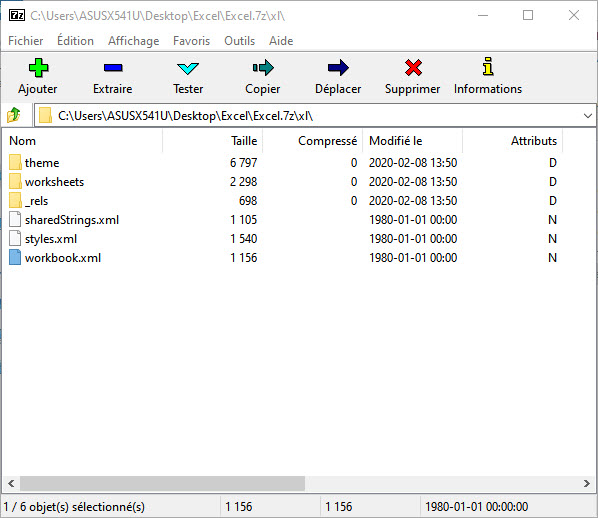
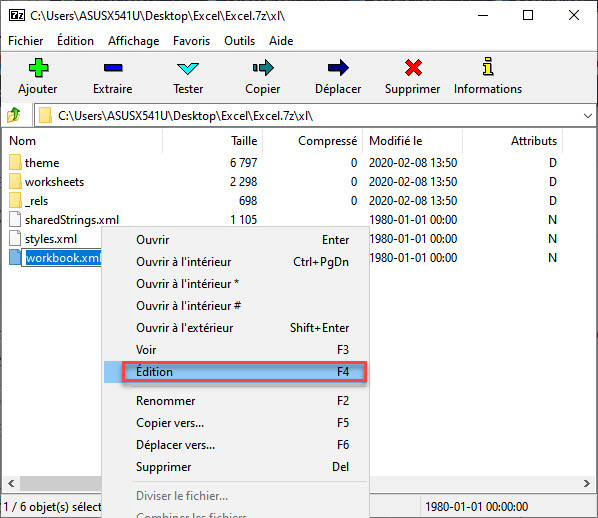
5. Recherchez et supprimez complètement cette balise <workbookProtection…/> et fermez l’éditeur.
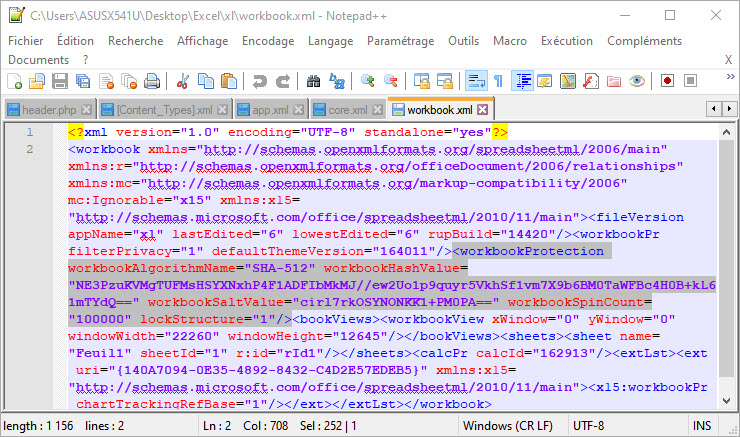
Retrouver le mot de passe oublié d’une feuille de calcul Excel avec 7-ZIP
Si la feuille de calcul est protégée par mot de passe , accédez à « xl\worksheets\sheet1.xml » (supposons que votre feuille de calcul protégée soit sheet1).
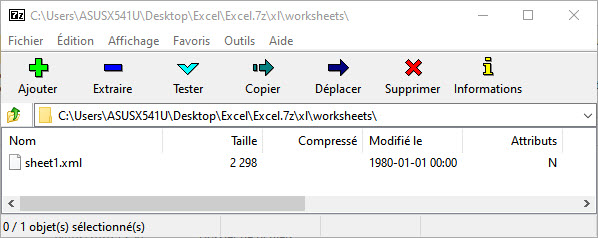
1. Sélectionnez « Édition« , cela ouvrira le fichier dans le bloc-notes ou l’éditeur de texte par défaut que vous avez installé.
2. Supprimez la balise <sheetProtection … > pour supprimer le mot de passe de la feuille de calcul.
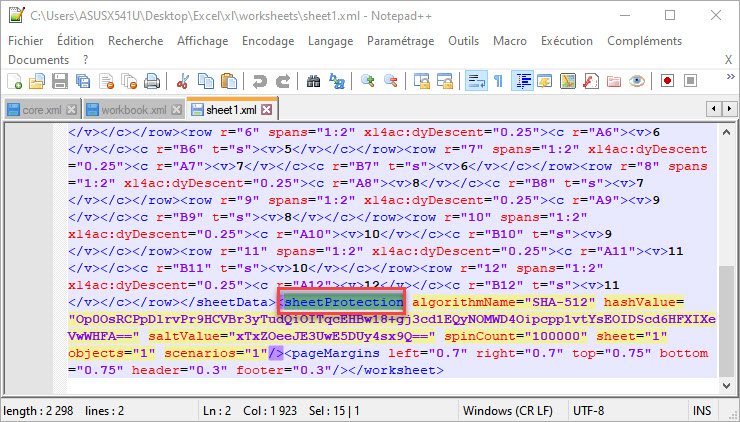
Utiliser PassFab pour récupérer le mot de passe Excel oublié
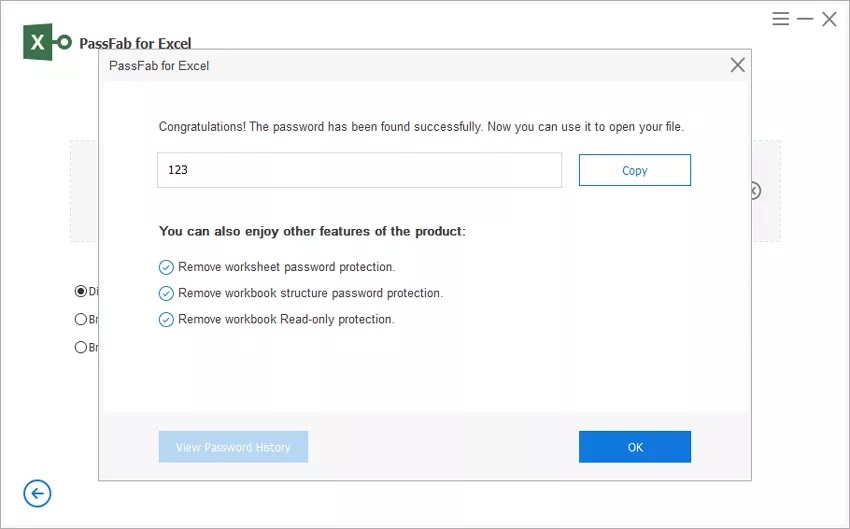
PassFab pour Excel peut être utilisé pour supprimer un mot de passe d’ouverture et de restriction oublié pour un fichier Excel, cette méthode fonctionne pour presque toutes les versions de fichiers Microsoft Excel. Il peut déverrouiller très facilement tous vos mots de passe Excel avec plusieurs attaques. Il fonctionne à la fois pour les classeurs et les feuilles de calcul.
Utiliser Word and Excel Password Recovery Wizard, pour récupérer un mot de passe Word/Excel oublié.
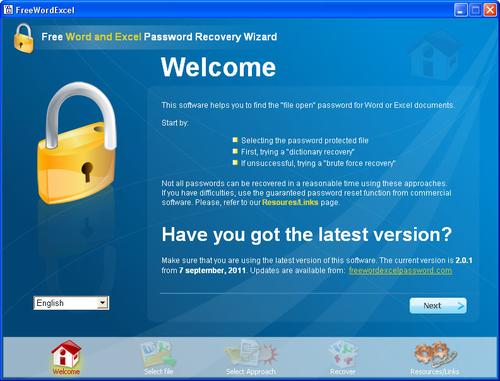
Ouvrir, afficher et modifier les fichiers Excel protégés par un mot de passe
Word and Excel Password Recovery Wizard est compatible avec les versions Word et Excel 97, 2000 et 2003.
Ce logiciel fonctionne en essayant un énorme nombre de mots de passe (des milliards ) a partir d’un dictionnaire (fourni avec le téléchargement) sur le fichier, puis il tente des combinaisons de caractères pour trouver le mots de passe de fichier…
Remarque : La récupération de mots de passe Word ou Excel long et complexe peut prendre un certain temps en raison des milliards de mots de passe qui peuvent avoir besoin d’être testé.
Système d’exploitation compatible
- Windows 98
- Windows Me
- Windows 2000
- Windows XP
- Windows Vista
- Windows 7